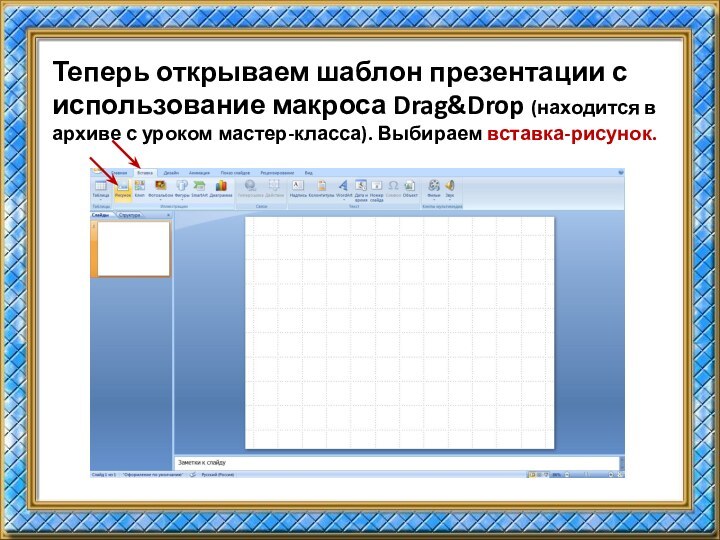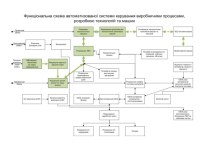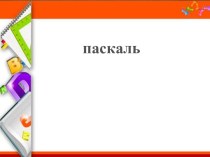- Главная
- Разное
- Бизнес и предпринимательство
- Образование
- Развлечения
- Государство
- Спорт
- Графика
- Культурология
- Еда и кулинария
- Лингвистика
- Религиоведение
- Черчение
- Физкультура
- ИЗО
- Психология
- Социология
- Английский язык
- Астрономия
- Алгебра
- Биология
- География
- Геометрия
- Детские презентации
- Информатика
- История
- Литература
- Маркетинг
- Математика
- Медицина
- Менеджмент
- Музыка
- МХК
- Немецкий язык
- ОБЖ
- Обществознание
- Окружающий мир
- Педагогика
- Русский язык
- Технология
- Физика
- Философия
- Химия
- Шаблоны, картинки для презентаций
- Экология
- Экономика
- Юриспруденция
Что такое findslide.org?
FindSlide.org - это сайт презентаций, докладов, шаблонов в формате PowerPoint.
Обратная связь
Email: Нажмите что бы посмотреть
Презентация на тему Мастер-класс Создание анимированных пазлов с использованием макроса Drag&Drop
Содержание
- 2. Открываем презентацию, в которой у Вас созданы пазлы ( пазлы создаем по уроку 1).
- 3. Теперь сохраним каждый пазл. Для этого нажимаем
- 4. Сохраняем пазл как рисунок Portable Network Graphics.Таким образом сохраняем каждый пазл.
- 5. На рабочем столе мы видим, что сохранился каждый отдельный пазл.
- 6. Теперь открываем шаблон презентации с использование макроса Drag&Drop (находится в архиве с уроком мастер-класса). Выбираем вставка-рисунок.
- 7. Выделяем пазлы и вставляем на слайд.
- 8. Выделяем один пазл переходим вставка-действие –отмечаем
- 9. Скачать презентацию
- 10. Похожие презентации
Открываем презентацию, в которой у Вас созданы пазлы ( пазлы создаем по уроку 1).